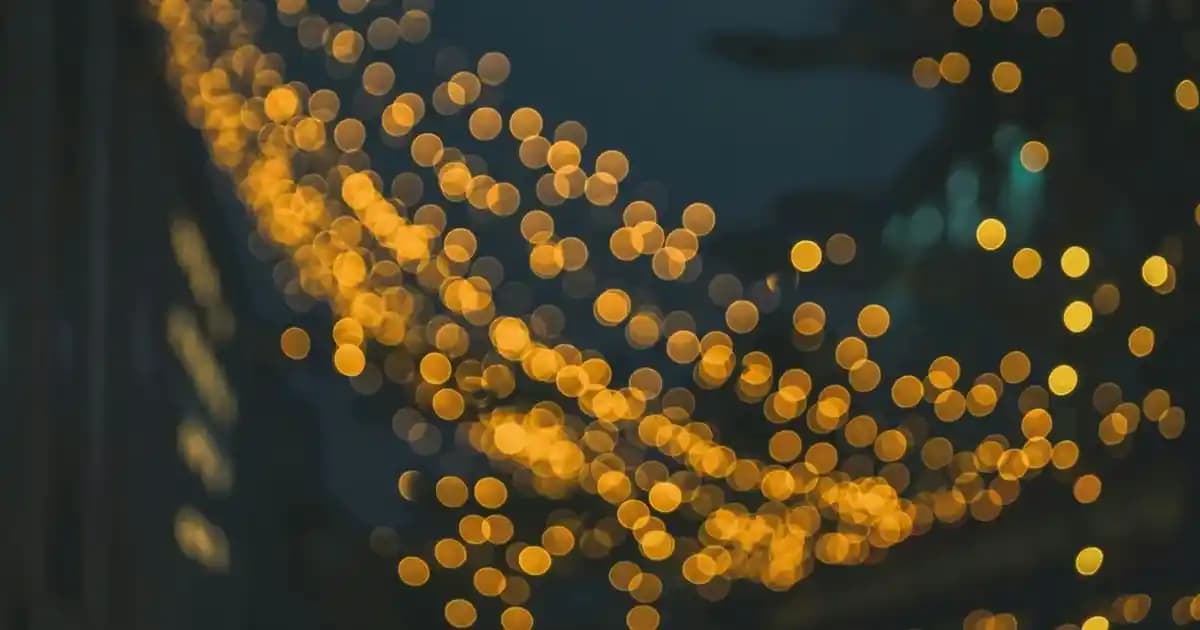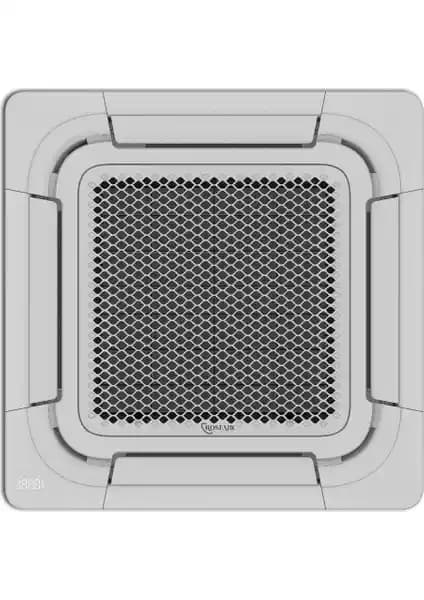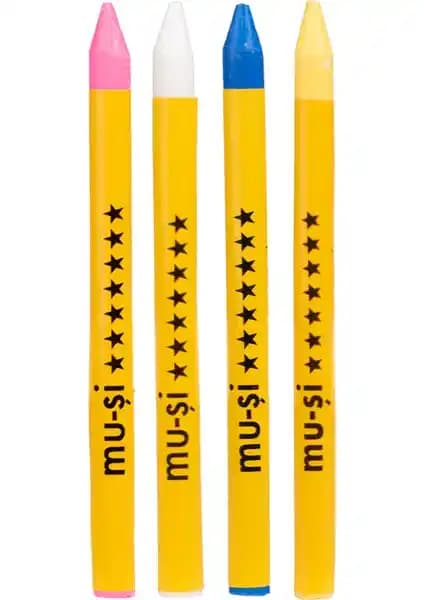Bilgisayar kullanırken ekranınızdaki önemli bilgileri, hata mesajlarını veya ilginç görüntüleri kaydetmek istediğinizde ekran görüntüsü alma işlemi devreye girer. Bu işlem, hem kişisel projelerde hem de profesyonel işlerde oldukça kullanışlıdır. Peki bilgisayardan ekran görüntüsü almak için hangi yöntemler mevcut ve bu yöntemleri nasıl kullanabilirsiniz? İşte detaylı ve kapsamlı bir rehber.
Ekran Görüntüsü Alma Neden Önemlidir?
Benzer ürünleri özellik, fiyat ve kullanıcı yorumlarına göre karşılaştırın, doğru seçimi yapın.
İşte ekran görüntüsü almanın sağladığı bazı avantajlar:
Hata raporları hazırlamak: Yazılım veya donanım sorunlarını anlatırken görsel destek çok daha etkili olur.
İş ve eğitim materyalleri: Sunumlar, eğitim videoları veya anlatımlar için ekran kaydı ve görüntüsü.
İçerik oluşturma: Sosyal medya, blog veya YouTube içeriklerinde ekran görüntüsü kullanımı.
Hızlı bilgi paylaşımı: Problemi veya çözüm önerisini görsel ile anlatmak iletişimi güçlendirir.
Tüm bu amaçlar için çeşitli yöntemler ve tuş kombinasyonları mevcut.
Bilgisayarda Ekran Görüntüsü Alma Yöntemleri
Ayrıca Bakınız
1. PrtSc (Print Screen) Tuşu Kullanımı
En temel ve yaygın yöntemdir. Windows kullanıcılarının çoğu bu tuşu bilir.
Tüm ekranın görüntüsünü almak için:
PrtSc tuşuna basın.
Ardından Paint, Word veya herhangi bir resim düzenleme programını açın.
Ctrl + V kombinasyonu ile ekran görüntüsünü yapıştırın.
İsterseniz düzenleyip kaydedebilirsiniz.
Özelliği:
Bu yöntem ekranın tamamını kopyalar ve hafızaya atar.
Tek başına kaydetmek için, yapıştırma işlemi sonrası dosyayı kaydetmek gerekir.
2. Windows + Shift + S Tuş Kombinasyonu (Snipping Tool veya Kesme Aracı)
Windows 10 ve sonrası sürümlerde daha gelişmiş ve pratik bir yöntemdir.
Adımlar:
Windows + Shift + S tuşlarına aynı anda basın.
Ekranınız kararır ve imleç bir seçenek belirir.
Kare, dikdörtgen veya serbest biçimli kesim yapabilirsiniz.
Seçim sonrası ekran görüntüsü otomatik olarak hafızaya alınır.
Bu görüntüyü kopyalayabilir, düzenleyebilir veya kaydedebilirsiniz.
Avantajları:
Belirli bir alanı seçerek kaydetme imkanı.
Anlık ve hızlı erişim.
3. Ekran Kaydı ve Görüntü Alma Programları
Daha profesyonel ve gelişmiş işlemler için özel programlar tercih edilebilir.
Örnekler:
ShareX
Greenshot
Snagit
İşlevleri:
Otomatik kaydetme ve düzenleme.
Video kaydı ve detaylı düzenleme seçenekleri.
Anlık paylaşım ve otomatik isimlendirme.
4. Mac Bilgisayarlarda Ekran Görüntüsü Alma
Mac kullanıcıları için de birkaç temel tuş kombinasyonu var.
Tam ekran görüntüsü almak için:
Cmd + Shift + 3 kombinasyonu.
Görüntü masaüstüne kaydedilir.
Belirli bir alanı seçerek almak için:
Cmd + Shift + 4 tuşlarına basın.
İmleç belirir, alanı seçip bırakmanız yeterlidir.
Ekran kaydı veya farklı seçenekler için:
QuickTime Player veya üçüncü parti uygulamalar kullanılabilir.
Ekran Görüntüsü Alma İşlemini Daha Verimli Hale Getirme
Düzenleme ve paylaşım:
Ekran görüntüsünü aldıktan sonra Paint, Photoshop veya ücretsiz düzenleme araçlarıyla düzenleyebilirsiniz.
Ayrıca, ekran görüntüsünü doğrudan e-posta veya mesaj uygulamalarında paylaşabilirsiniz.
Kayıt ve arşivleme:
Sık sık ekran görüntüsü alanlar için, otomatik kaydetme ve klasör düzeni oluşturmak işleri kolaylaştırır.
Sonuç
Bilgisayardan ekran görüntüsü almak, hem günlük işlerinizde hem de profesyonel projelerinizde vazgeçilmez bir araçtır. Her biri farklı ihtiyaçlara uygun çeşitli yöntemler mevcut. Basit tuş kombinasyonları ile hızlıca ekran görüntüsü alabilir veya daha gelişmiş programlar ile detaylı düzenlemeler yapabilirsiniz. Bu sayede, görsel materyalleri daha etkili ve profesyonel bir biçimde kullanma şansınız artar.
Unutmayın, ekran görüntüsü almak sadece bir işlem değil, aynı zamanda iletişiminizi güçlendiren ve sorun çözme kabiliyetinizi artıran önemli bir beceridir. Bu beceriyi çeşitli yöntemlerle pekiştirerek, ihtiyaçlarınıza en uygun yöntemi kolayca seçebilirsiniz.